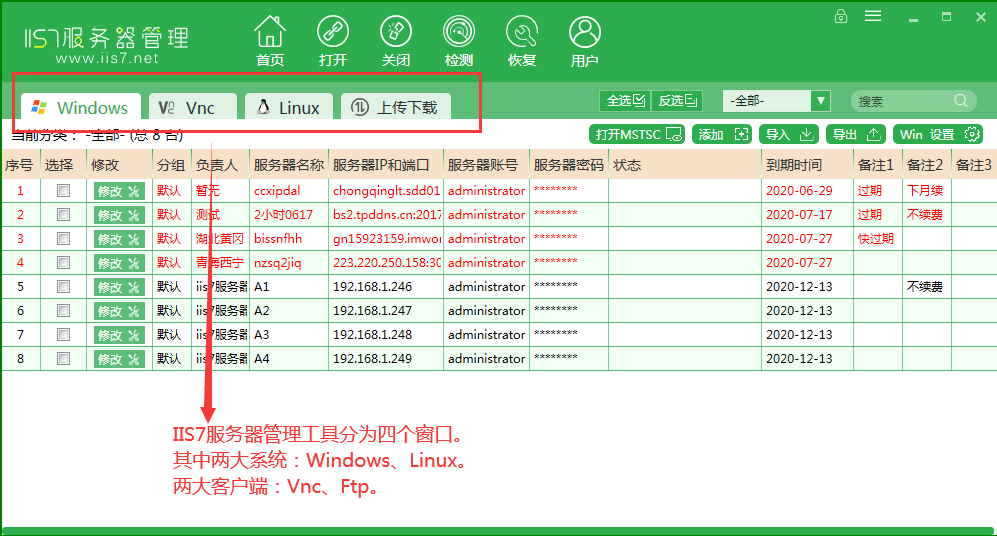对于使用win7系统的用户来说,并不是所有的人都懂得开启win7远程桌面连接的方法。我们知道开启远程桌面服务后,可以很方便的远程管理服务器或计算机。同时给我们的工作学习生活带来很大的便利,那么Win7远程桌面连接的方法是怎样的呢?
Win7远程桌面连接的方法
1、鼠标右击win7系统桌面“计算机”图标,选择“属性”选项;
2、在打开的计算机属性左侧选择“远程设置”功能;
3、在打开的“系统属性”菜单中,切换到“远程”选项卡,在“远程桌面”栏中,选择第三个选项;
4、点击“选择用户”按钮,添加一个可以远程到本计算机的用户(建议选择管理员用户);
5、添加好之后,点击“选择用户”按钮可以查看当前添加到“远程桌面组”的用户成员;
6、如果远程桌面开启失败,到服务控制台里面去找到“remote desktop services”依赖的几个服务;
7、查看这些服务是不是被禁用了,如果是,都开启一下;
win7无法被远程桌面连接时的处理方法
1、给win7电脑的用户账户设置一个密码(由于有些版本的远程桌面连接不允许出现空密码,比如Win XP或者Win7,因此需要判断是否是由于没有设置用户账户密码而导致win7远程桌面连接不上);
2、win7电脑设置允许远程,右键点击计算机,选择属性--远程设置--系统属性,勾选允许远程协助这台计算机,允许运行任意版本的远程桌面计算机连接。(win7远程桌面连接不上,考虑是否已经设置了允许远程登录);
3、win7远程桌面服务设置。在开始--运行—输入services.msc,找到远程桌面服务Remote Desktop Services服务,右键属性,启动类型改为手动或者自动,然后启动服务。(如果win7远程桌面服务启动类型是禁用,并且远程桌面服务没有启动的话,即使设置了允许远程登录也是没有办法连接的);
4、电源选项设置。点击开始—控制面板--电源选项—更改计算机睡眠时间--使计算机进入睡眠状态改为从不。(因为进入睡眠的电脑时无法远程登录的,所以win7远程桌面连接不上要考虑是否因为没有设置电源选项,刚好电脑进入了睡眠状态);
5、查询并记录Win7计算机的IP,点击开始菜单--运行--输入cmd,回车,准确查看并记录ipconfig。(Win7 远程桌面连接不上,考虑是不是因为IP或者用户账户密码输错);
6、关闭防火墙。点击开始菜单,选择控制面板--Windows防火墙--打开和关闭防火墙。(这个是非必须的,但是如果以上的设置都正确还是无法远程桌面连接,那就试着关闭防火墙试试);
在此笔者向大家推荐iis7远程控制软件,它针对其批量布署安装包的功能新增了批量预设访问密码,这为需要维护大量主机的企业,在远程访问无人值守的电脑时提供了更大便利。由于远程软件的特殊性,使用时需要在互控的设备上都安装软件客户端并登录远程。iis7针对此开发了批量布署的功能,可实现批量安装客户端安装包,而新增的批量预设访问密码功能。
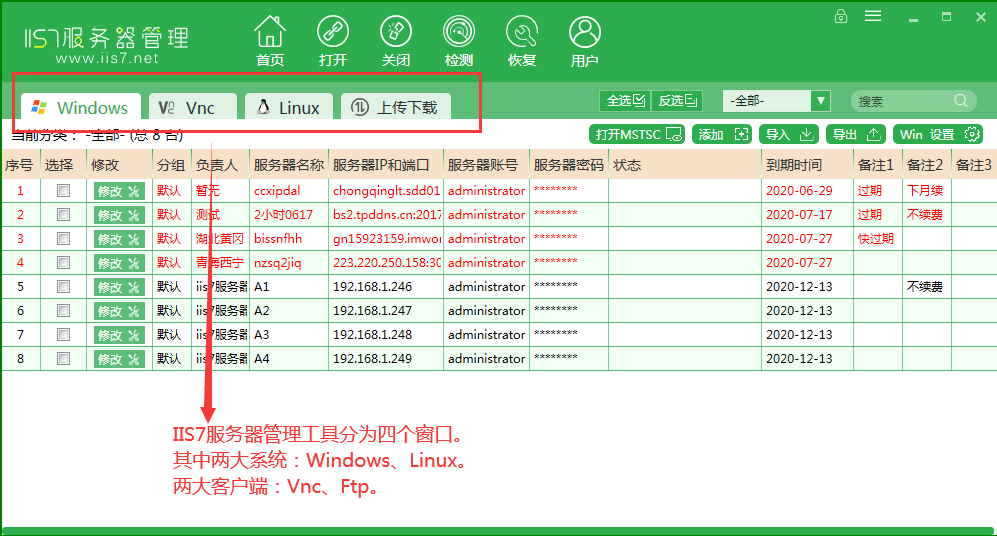
iis7服务器管理工具解决方案已经应用在众多行业,为电力、政府、客服企业等各类高端客户实现了高效的内部沟通、灵活的远程办公、远程管理。
作为一款免费的远程桌面软件,iis7适配于Windows、Linux、Mac、iOS和Android系统,可跨平台跨系统实现远程桌面、远程文件、远程视频监控、CMD、远程开机等功能。目前iis7服务器管理工具已累计1500万余用户,主要是被各大企业、学校、网吧、IT运维人士和及一般个人用户用于远程维护、远程办公、远程协助、远程监控等。